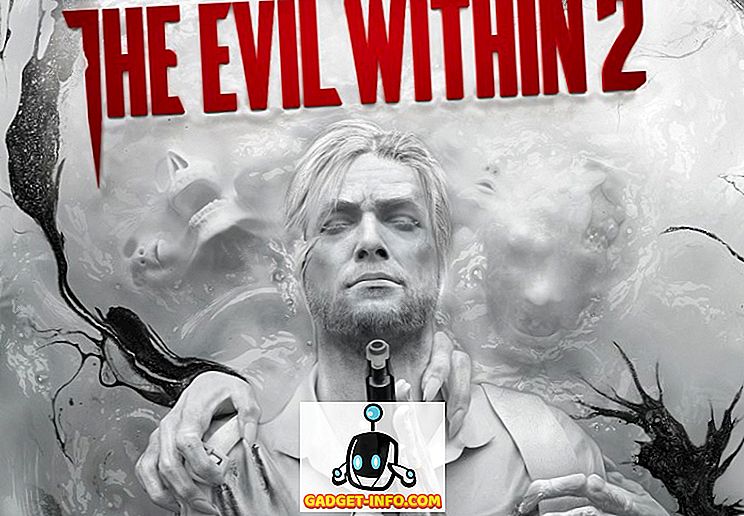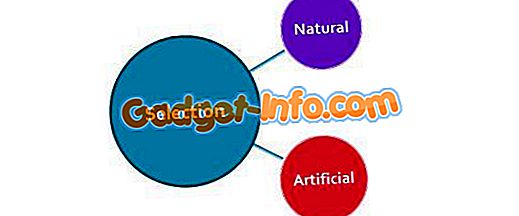Khi Apple ra mắt iPhone lớn đầu tiên (iPhone 6 Plus), họ biết rằng mọi người sẽ khó thích nghi với kích thước màn hình mới, đặc biệt là khi iPhone lớn nhất trước khi iPhone 6 và 6 Plus ra mắt có màn hình chỉ 4 - 4 inch. Để giúp người dùng xử lý iPhone lớn mới, Apple đã giới thiệu một tính năng Khả năng tiếp cận mới. Chỉ cần nhấn đúp vào nút home và nửa trên của màn hình sẽ trượt xuống, cho phép bạn tương tác với giao diện người dùng mà không cần sử dụng kim giây. Về phía Android, một số nhà sản xuất như Samsung và Huawei có tính năng tiếp cận riêng được gọi là chế độ một tay. Tuy nhiên, do Android không hỗ trợ tính năng này một cách tự nhiên, nên hầu hết trong số họ, bao gồm cả điện thoại Pixel của riêng Google, không hỗ trợ tính năng này. Ngoài ra, tôi thích việc Apple thực hiện chế độ một tay hơn những gì được thực hiện bởi Samsung và Huawei. Vì vậy, trong bài viết này tôi sẽ nói cho bạn một phương pháp mà bạn có thể sử dụng để có được tính năng Khả năng hiển thị giống iPhone trên thiết bị Android của mình:
Nhận tính năng Khả năng hiển thị giống iPhone trên Android
Để có được tính năng tiếp cận giống iPhone trên thiết bị Android của chúng tôi, chúng tôi sẽ sử dụng ứng dụng của bên thứ ba và các lệnh ADB . Hướng dẫn sẽ khá đơn giản, vì vậy chỉ cần làm theo để làm cho nó hoạt động nhanh chóng.
- Tải xuống và cài đặt ứng dụng Chế độ một tay từ Cửa hàng Play.
- Bây giờ, khởi chạy ứng dụng và chạm vào tiếp theo cho đến khi bạn truy cập trang có nội dung, Hướng dẫn ADB ADB . Trang này rất khó bỏ lỡ vì đây là trang cuối cùng trong quá trình thiết lập và có nền đỏ chói. Bây giờ, nếu bạn đã root, chỉ cần nhấn vào dấu kiểm để hoàn thành quá trình, tuy nhiên, nếu bạn chưa root, hãy làm theo.

4. Bây giờ, với ADB được cài đặt trên máy tính của bạn, hãy kết nối điện thoại của bạn với nó bằng cáp. Bây giờ, khởi chạy Terminal / Command Prompt trên máy tính của bạn và nhập lệnh sau và nhấn return / enter .
thiết bị adb

5. Một lần, bạn nhấn enter, bạn sẽ thấy thiết bị của mình được biểu thị bằng mã alpha-số theo sau là thiết bị word, như trong hình bên dưới.

6. Bây giờ, chỉ cần gõ lệnh sau và nhấn enter / return. Hãy nhớ rằng lệnh là phân biệt chữ hoa chữ thường . Để tránh nhầm lẫn, chỉ cần sao chép và dán lệnh.
adb shell pm cấp com.xda.onehandedmode ERIC.WRITE_SECURE_SETTINGS

7. Bây giờ, ngắt kết nối điện thoại của bạn khỏi máy tính của bạn và thoát và khởi chạy lại ứng dụng trên điện thoại thông minh của bạn. Trước tiên, ứng dụng có hoạt động hay không. Chạm vào nút TẮT TRÊN NỀN TẢNG hiển thị trong hình bên dưới. Nên nói ngay bây giờ.

8. Bây giờ, hãy vào màn hình chính của bạn và khởi chạy bất kỳ ứng dụng nào để xem nó trông như thế nào trong chế độ một tay .

9. Một khi, bạn hài lòng với thử nghiệm, bạn có thể mua ứng dụng (1, 99 đô la) thông qua mua trong ứng dụng để sử dụng làm giải pháp chế độ một tay cá nhân của bạn. Nó cũng đi kèm với một bong bóng nổi có thể được đặt ở bất cứ đâu trên màn hình của bạn. Bất cứ khi nào bạn muốn kích hoạt chế độ một tay, chỉ cần nhấn vào bong bóng để kích hoạt nó.
Lưu ý: Không phải tất cả các ứng dụng đều hỗ trợ tính năng này, do đó bạn sẽ thấy một số ứng dụng bị trục trặc khi sử dụng chế độ một tay với ứng dụng này.
Nhận Chế độ tiếp cận của iPhone trên Android
Nếu bạn sở hữu một điện thoại thông minh lớn, chế độ Khả năng hiển thị từ iOS sẽ có ích trong nhiều tình huống. Tuy nhiên, vì ứng dụng được thanh toán nên bạn có thể không sẵn sàng trả tiền cho dịch vụ. Trong trường hợp đó, bạn cần xem xét khả năng sử dụng của tính năng này cho kịch bản trường hợp sử dụng cụ thể của bạn. Hãy cho chúng tôi biết trong phần bình luận bên dưới nếu bạn thấy ứng dụng này đủ hữu ích để chi tiền cho nó hay không. Ngoài ra, chia sẻ với chúng tôi vấn đề của bạn khi sở hữu điện thoại thông minh màn hình lớn.